如何设置u盘写保护
- 格式:doc
- 大小:77.50 KB
- 文档页数:1
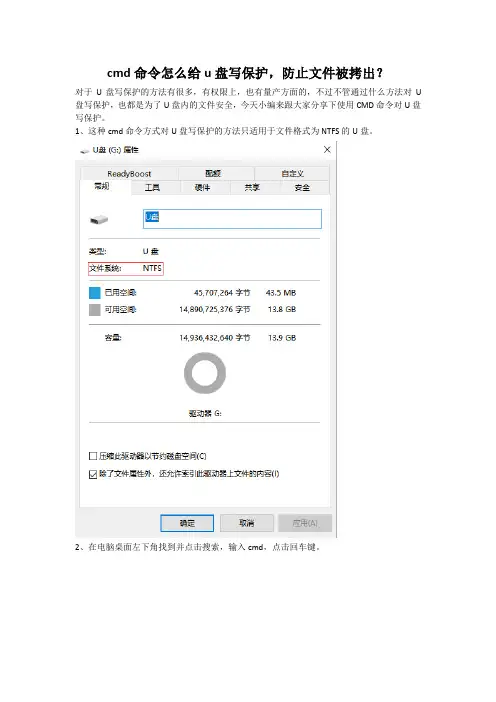
cmd命令怎么给u盘写保护,防止文件被拷出?
对于U盘写保护的方法有很多,有权限上,也有量产方面的,不过不管通过什么方法对U 盘写保护,也都是为了U盘内的文件安全,今天小编来跟大家分享下使用CMD命令对U盘写保护。
1、这种cmd命令方式对U盘写保护的方法只适用于文件格式为NTFS的U盘。
2、在电脑桌面左下角找到并点击搜索,输入cmd,点击回车键。
3、输入cacls G:\ /p everyone:r,其中G是指U盘的盘符号,然后点击回车键。
4、在提示中按Y键,设置完成。
5、当然这种方法也很好修改,如果是对U盘进行权限设置,防止文件拷出,小编还是建议使用硬加密U盘更加安全,下面以大势至防泄密U盘为例进行介绍,把U盘接入电脑主机,然后双击打开此电脑,找到SecU名称的CD驱动盘,双击安装。
6、安装完成后返回电脑桌面找到名称为SecU的快捷方式,双击打开,根据提示设置初始密码和密保,全部填写完成后点击确定。
7、重新打开快捷方式,在主界面右上角找到并点击选项,在弹出的菜单中点击模式切换。
8、根据提示输入之前设置的初始密码,点击确定,这样就进入了管理模式,之前没进入管理模式前是普通模式,初始设置默认普通模式下没有任何权限,进入管理模式之后才能够具有完全权限。
9、这当前模式下,可以进行各种文件或者文件夹的权限操作,操作完成后,在右上角找到并点击防拷选项。
10、在弹出的窗口中可以对普通模式下的权限进行设置,也可以设置普通模式的访问密码等,全部设置完成后点击确定即可,这种方法实现了一盘两用,还能设置各自权限,保证文件安全。

u盘写保护处理方法如果U盘出现写保护问题,导致无法对其进行写入、修改或删除文件,以下是一些处理方法:1. 检查U盘开关:有些U盘上有一个物理开关,可以设置为写保护模式。
确保开关设置为关闭状态。
2. 使用注册表编辑器:按下Win + R,键入"regedit"打开注册表编辑器。
在左侧导航窗格中,依次展开"HKEY_LOCAL_MACHINE" -> "SYSTEM" -> "CurrentControlSet" -> "Control" -> "StorageDevicePolicies"。
在右侧窗格中,找到名为"WriteProtect"的DWORD值,双击它并将数值数据改为0。
如果没有找到"StorageDevicePolicies"键,可以右键点击"Control",选择"新建" -> "键",命名为"StorageDevicePolicies",再在该键下创建名为"WriteProtect"的DWORD值。
3. 使用磁盘属性:在"我的电脑"或"此电脑"中,右键点击U盘图标,选择"属性"。
在弹出的窗口中,切换到"安全"选项卡,点击"编辑"按钮。
选择你的用户账户并给予"完全控制"的权限。
4. 使用命令提示符:按下Win + R,键入"cmd"打开命令提示符。
输入"diskpart"并按下Enter键。
输入"list disk",查找你的U盘的磁盘号码。
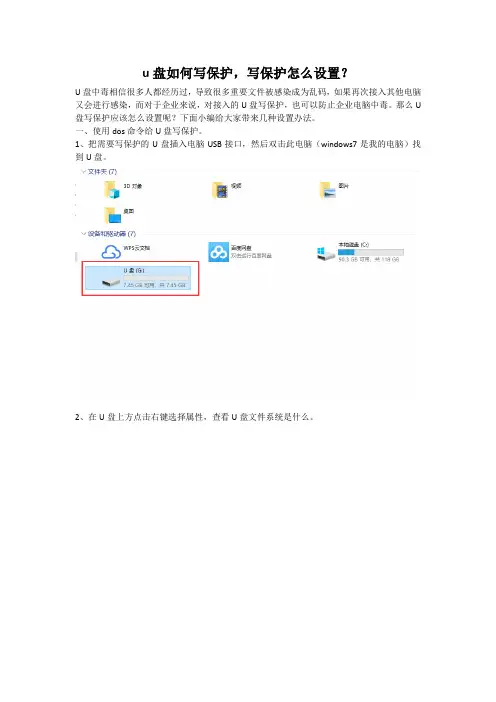
u盘如何写保护,写保护怎么设置?U盘中毒相信很多人都经历过,导致很多重要文件被感染成为乱码,如果再次接入其他电脑又会进行感染,而对于企业来说,对接入的U盘写保护,也可以防止企业电脑中毒。
那么U 盘写保护应该怎么设置呢?下面小编给大家带来几种设置办法。
一、使用dos命令给U盘写保护。
1、把需要写保护的U盘插入电脑USB接口,然后双击此电脑(windows7是我的电脑)找到U盘。
2、在U盘上方点击右键选择属性,查看U盘文件系统是什么。
3、如图上图如果文件系统是FAT32就需要重新格式化U盘,如果文件系统是NTFS就不需要改动,这里是FAT32,那么需要在U盘的上方点击右键,选择格式化。
4、文件系统选择NTFS,勾选快速格式化,然后点击开始,等待格式化完成。
5、格式化完成后,再次在U盘上方点击右键选择属性,查看文件格式是不是变成了NTFS。
6.然后双击U盘进入,新建几个文件夹。
7、使用快捷键win键+r,输入cmd,点击回车键。
8、输入cacls G:\ /p everyone:r(注意:这里的G是指盘符号,如果U盘显示的是D盘,那么这里就填写D,如cacls D:\ /p everyone:r),然后点击回车键。
9、点击回车键后会有提示信息是否确定(Y/N)?,点击Y键,然后使用回车键。
10、当如下图显示时说明U盘已经写保护了。
二、使用软件对U盘写保护。
1、上述方法还是挺复杂的,从小编的截图众多就能看的出来,除了上述方法之外,小编还推荐一种使用软件对U盘写保护的方法,下面以大势至为例进行介绍具体操作步骤。
2、百度下载大势至电脑文件防泄密系统,解压后,双击大势至电脑文件防泄密系统V14.2.exe进行安装,安装时按照操作步骤进行,如遇到安全提示信息,均选择允许即可。
3、安装完成后,使用快捷键alt+f2唤出登录界面,输入默认的账号和密码,点击确定登入。
4、找到存储设备控制大类,勾选启用U盘写保护即可。
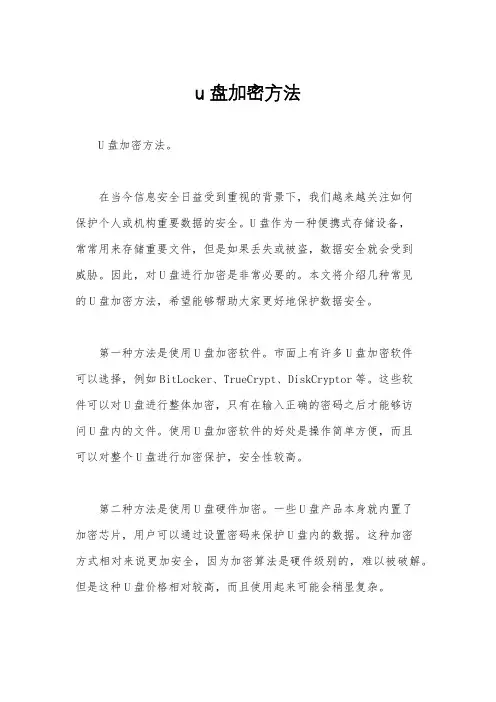
u盘加密方法U盘加密方法。
在当今信息安全日益受到重视的背景下,我们越来越关注如何保护个人或机构重要数据的安全。
U盘作为一种便携式存储设备,常常用来存储重要文件,但是如果丢失或被盗,数据安全就会受到威胁。
因此,对U盘进行加密是非常必要的。
本文将介绍几种常见的U盘加密方法,希望能够帮助大家更好地保护数据安全。
第一种方法是使用U盘加密软件。
市面上有许多U盘加密软件可以选择,例如BitLocker、TrueCrypt、DiskCryptor等。
这些软件可以对U盘进行整体加密,只有在输入正确的密码之后才能够访问U盘内的文件。
使用U盘加密软件的好处是操作简单方便,而且可以对整个U盘进行加密保护,安全性较高。
第二种方法是使用U盘硬件加密。
一些U盘产品本身就内置了加密芯片,用户可以通过设置密码来保护U盘内的数据。
这种加密方式相对来说更加安全,因为加密算法是硬件级别的,难以被破解。
但是这种U盘价格相对较高,而且使用起来可能会稍显复杂。
第三种方法是使用虚拟加密U盘。
虚拟加密U盘是一种通过软件模拟出来的加密U盘,用户可以在电脑上创建一个加密的虚拟盘符,然后将需要加密的文件存储在其中。
只有在输入正确的密码之后,才能够访问虚拟盘符内的文件。
虚拟加密U盘的好处是可以在任何电脑上使用,而且加密文件的容量可以根据需要进行调整。
除了以上介绍的几种方法外,还有一些其他的U盘加密方式,如使用压缩软件对文件进行加密、使用加密分区等。
不同的加密方法适用于不同的场景,用户可以根据自己的需求和使用习惯选择合适的加密方式。
在使用U盘加密的同时,也需要注意一些常见的安全问题,比如定期更新加密软件、定期备份重要数据、避免使用公共电脑访问加密U盘等。
只有将加密措施和安全习惯结合起来,才能更好地保护U盘内的数据安全。
总之,U盘加密是一项非常重要的数据安全措施,通过选择合适的加密方法和注意一些安全细节,我们可以更好地保护个人和机构重要数据的安全。
希望本文介绍的U盘加密方法对大家有所帮助,谢谢阅读!。

教你U盘写保护设置方法
保护相关经验《u盘写保护怎么办?U盘写保护设置方法》。
本文热点:盘写,保护,设置,方法,我们,希望,盘里,面的,资料,被人,。
我们不希望U盘里面的资料被人删除,或是被病毒感染。
那么U 盘写保护怎么设置呢?下面就让可可经验频道小编来告诉大家吧,欢迎阅读。
U盘写保护设置方法
1.将U盘*到电脑的USB接口上,然后在我的电脑里选择U盘并点右键显示右键菜单-属*
2.在打开的属*面板里选择安全选项卡,这里注意,如果你的U盘属*里没有安全选项卡,请查看你的U盘是否是NTFS格式,如果不是请格式化为NTFS格式,具体方法可以百度经验里搜索。
3.在安全选项卡里我们可以看到everyone用户的权限是完全控制,如果我们只想给U盘读取功能,只需要把读取和运行勾先即可。
4.此时我们打开U盘,在U盘里新建一个文件试一下,此时可以发现已经无法在U盘里建立文件了。
5.当需要写入文件或删除文件里,使用上面的方法将完全控制勾选即可。
这个方法的好处是U盘在任意一台电脑上都有效。
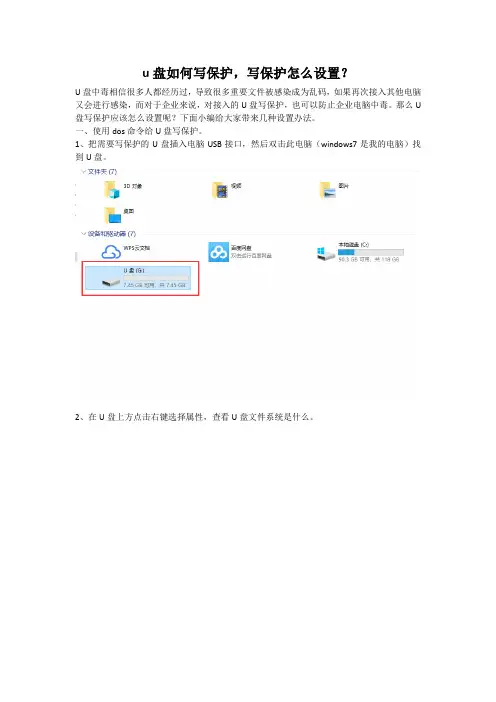
u盘如何写保护,写保护怎么设置?U盘中毒相信很多人都经历过,导致很多重要文件被感染成为乱码,如果再次接入其他电脑又会进行感染,而对于企业来说,对接入的U盘写保护,也可以防止企业电脑中毒。
那么U 盘写保护应该怎么设置呢?下面小编给大家带来几种设置办法。
一、使用dos命令给U盘写保护。
1、把需要写保护的U盘插入电脑USB接口,然后双击此电脑(windows7是我的电脑)找到U盘。
2、在U盘上方点击右键选择属性,查看U盘文件系统是什么。
3、如图上图如果文件系统是FAT32就需要重新格式化U盘,如果文件系统是NTFS就不需要改动,这里是FAT32,那么需要在U盘的上方点击右键,选择格式化。
4、文件系统选择NTFS,勾选快速格式化,然后点击开始,等待格式化完成。
5、格式化完成后,再次在U盘上方点击右键选择属性,查看文件格式是不是变成了NTFS。
6.然后双击U盘进入,新建几个文件夹。
7、使用快捷键win键+r,输入cmd,点击回车键。
8、输入cacls G:\ /p everyone:r(注意:这里的G是指盘符号,如果U盘显示的是D盘,那么这里就填写D,如cacls D:\ /p everyone:r),然后点击回车键。
9、点击回车键后会有提示信息是否确定(Y/N)?,点击Y键,然后使用回车键。
10、当如下图显示时说明U盘已经写保护了。
二、使用软件对U盘写保护。
1、上述方法还是挺复杂的,从小编的截图众多就能看的出来,除了上述方法之外,小编还推荐一种使用软件对U盘写保护的方法,下面以大势至为例进行介绍具体操作步骤。
2、百度下载大势至电脑文件防泄密系统,解压后,双击大势至电脑文件防泄密系统V14.2.exe进行安装,安装时按照操作步骤进行,如遇到安全提示信息,均选择允许即可。
3、安装完成后,使用快捷键alt+f2唤出登录界面,输入默认的账号和密码,点击确定登入。
4、找到存储设备控制大类,勾选启用U盘写保护即可。

U盘受写入保护无法写入怎么办?U盘受写入保护无法格式化怎么办?
U盘作为一个方便小巧的存储工具,受到很多用户的欢迎,用户可以在电脑空间不足的时候把电脑中重要的文件转移到U盘中去,这样万一电脑出现问题的时候文件也不会丢失,不会中病毒,很好保护了文件的安全。
U盘有时候会被设置写保护,也就是说您使用U盘的时候无法写入,也没有办法格式化。
方法一、
如果U盘上面自带写保护的按钮,直接将其拨动回来即可
方法二、电脑对U盘设置的写保护
1、在U盘盘符的上方点击右键,在弹出的菜单中点击属性
2、在属性窗口上方找到并点击安全,在安全选项卡中部找到并点击编辑。
3、在打开的窗口上部选中everyone,然后在下方everyone的权限中勾选完全控制,最后依次点击确定即可。
方法三、由于逻辑坏道导致的写保护
1、一般的逻辑坏道很好解决,在U盘盘符的上方点击右键,在弹出的窗口中点击属性。
2、在打开的属性窗口上部点击工具选项卡,然后在工具选项卡中点击检查。
3、在弹出的对话框中点击扫描并修复驱动器,待扫描修复完成后即可解决由逻辑坏道引起的U盘写保护。
方法四、物理坏道导致的U盘写保护
1、这时候就需要对该U盘进行低格。
在U盘的上方点击右键,在弹出的菜单中点击格式化。
2、在弹出的窗口中取消勾选快速格式化,然后点击开始即可,待格式化完成即可。
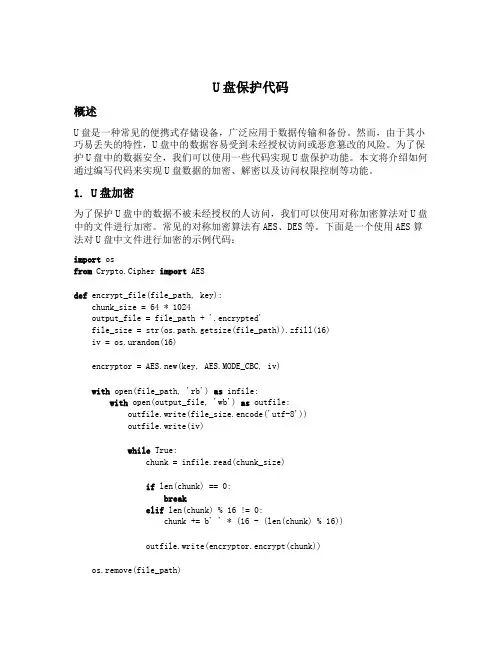
U盘保护代码概述U盘是一种常见的便携式存储设备,广泛应用于数据传输和备份。
然而,由于其小巧易丢失的特性,U盘中的数据容易受到未经授权访问或恶意篡改的风险。
为了保护U盘中的数据安全,我们可以使用一些代码实现U盘保护功能。
本文将介绍如何通过编写代码来实现U盘数据的加密、解密以及访问权限控制等功能。
1. U盘加密为了保护U盘中的数据不被未经授权的人访问,我们可以使用对称加密算法对U盘中的文件进行加密。
常见的对称加密算法有AES、DES等。
下面是一个使用AES算法对U盘中文件进行加密的示例代码:import osfrom Crypto.Cipher import AESdef encrypt_file(file_path, key):chunk_size = 64 * 1024output_file = file_path + '.encrypted'file_size = str(os.path.getsize(file_path)).zfill(16)iv = os.urandom(16)encryptor = AES.new(key, AES.MODE_CBC, iv)with open(file_path, 'rb') as infile:with open(output_file, 'wb') as outfile:outfile.write(file_size.encode('utf-8'))outfile.write(iv)while True:chunk = infile.read(chunk_size)if len(chunk) == 0:breakelif len(chunk) % 16 != 0:chunk += b' ' * (16 - (len(chunk) % 16))outfile.write(encryptor.encrypt(chunk))os.remove(file_path)return output_file上述代码中,encrypt_file函数接受两个参数:file_path表示要加密的文件路径,key表示加密使用的密钥。
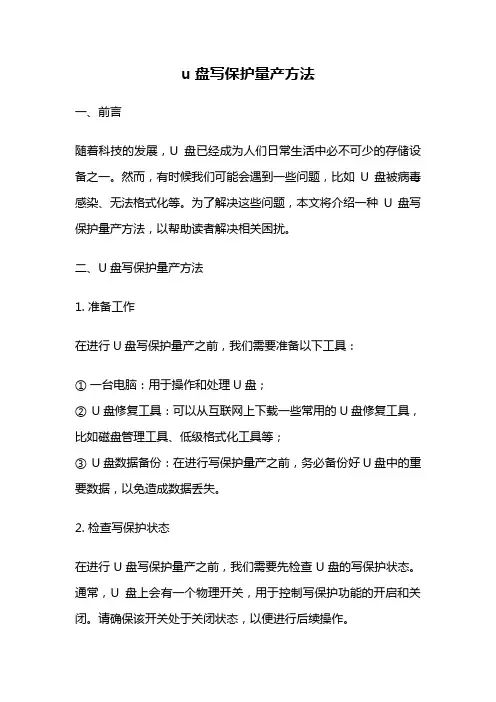
u盘写保护量产方法一、前言随着科技的发展,U盘已经成为人们日常生活中必不可少的存储设备之一。
然而,有时候我们可能会遇到一些问题,比如U盘被病毒感染、无法格式化等。
为了解决这些问题,本文将介绍一种U盘写保护量产方法,以帮助读者解决相关困扰。
二、U盘写保护量产方法1. 准备工作在进行U盘写保护量产之前,我们需要准备以下工具:① 一台电脑:用于操作和处理U盘;② U盘修复工具:可以从互联网上下载一些常用的U盘修复工具,比如磁盘管理工具、低级格式化工具等;③ U盘数据备份:在进行写保护量产之前,务必备份好U盘中的重要数据,以免造成数据丢失。
2. 检查写保护状态在进行U盘写保护量产之前,我们需要先检查U盘的写保护状态。
通常,U盘上会有一个物理开关,用于控制写保护功能的开启和关闭。
请确保该开关处于关闭状态,以便进行后续操作。
3. 使用U盘修复工具接下来,我们可以使用U盘修复工具对U盘进行修复和写保护量产操作。
① 插入U盘:将U盘插入电脑,并等待电脑自动识别;② 运行修复工具:打开下载好的U盘修复工具,并选择对应的U 盘进行修复;③ 执行修复操作:根据工具的提示,选择相应的修复选项,比如磁盘扫描、病毒查杀等;④ 写保护量产:在修复工具中,我们可以找到写保护量产的选项,选择该选项后,工具将对U盘进行写保护量产操作。
4. 格式化U盘在完成写保护量产后,我们可以对U盘进行格式化操作,以确保U 盘能够正常使用。
① 打开磁盘管理工具:可以通过计算机管理或者快捷键Win + X 打开磁盘管理工具;② 选择U盘:在磁盘管理工具中,找到对应的U盘,右键点击选择格式化;③ 设置格式化选项:在格式化选项中,我们可以选择文件系统、分配单位大小等参数;④ 执行格式化操作:点击开始按钮后,工具将开始对U盘进行格式化操作。
三、注意事项在进行U盘写保护量产的过程中,我们需要注意以下几点:1. 备份数据:在进行写保护量产之前,务必备份好U盘中的重要数据,以免造成数据丢失;2. 谨慎操作:在使用U盘修复工具和磁盘管理工具时,要仔细阅读工具的提示,避免误操作导致U盘损坏;3. 正版软件:下载和使用U盘修复工具时,要选择正版软件,以确保工具的可靠性和安全性;4. 定期维护:定期检查U盘的健康状况,及时修复和处理一些常见问题,以延长U盘的使用寿命。
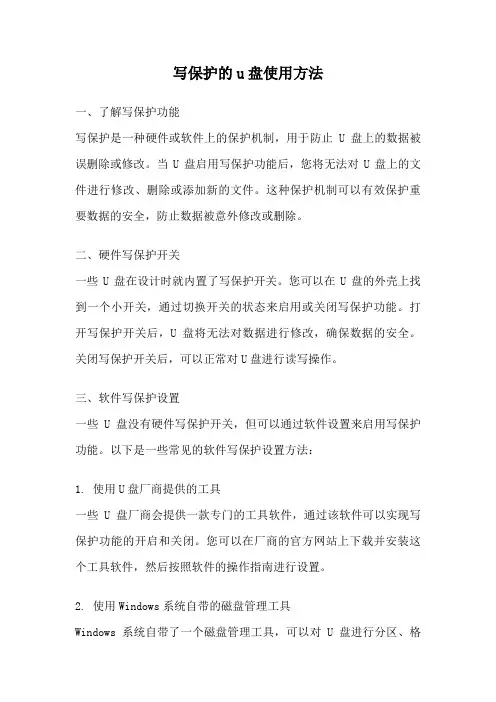
写保护的u盘使用方法一、了解写保护功能写保护是一种硬件或软件上的保护机制,用于防止U盘上的数据被误删除或修改。
当U盘启用写保护功能后,您将无法对U盘上的文件进行修改、删除或添加新的文件。
这种保护机制可以有效保护重要数据的安全,防止数据被意外修改或删除。
二、硬件写保护开关一些U盘在设计时就内置了写保护开关。
您可以在U盘的外壳上找到一个小开关,通过切换开关的状态来启用或关闭写保护功能。
打开写保护开关后,U盘将无法对数据进行修改,确保数据的安全。
关闭写保护开关后,可以正常对U盘进行读写操作。
三、软件写保护设置一些U盘没有硬件写保护开关,但可以通过软件设置来启用写保护功能。
以下是一些常见的软件写保护设置方法:1. 使用U盘厂商提供的工具一些U盘厂商会提供一款专门的工具软件,通过该软件可以实现写保护功能的开启和关闭。
您可以在厂商的官方网站上下载并安装这个工具软件,然后按照软件的操作指南进行设置。
2. 使用Windows系统自带的磁盘管理工具Windows系统自带了一个磁盘管理工具,可以对U盘进行分区、格式化等操作。
您可以通过以下步骤启用写保护功能:a. 连接U盘到电脑上,确保U盘被识别并显示在“我的电脑”中。
b. 按下Win + X键,选择“磁盘管理”选项。
c. 在磁盘管理界面中,找到对应的U盘,在U盘的分区列表中右键点击选择“属性”。
d. 在属性窗口中,切换到“安全性”选项卡,点击“编辑”按钮。
e. 在编辑窗口中,选择“拒绝”权限,勾选“写入”选项,然后点击“确定”按钮。
f. 这样就成功启用了U盘的写保护功能。
四、注意事项在使用写保护的U盘时,需要注意以下几点:1. 写保护功能只能保护U盘上的文件,无法保护在其他存储设备上的文件。
因此,在将文件从U盘复制到其他设备时,需要谨慎操作,以免误删除或修改文件。
2. 写保护功能并不能完全防止数据被恶意篡改或删除。
对于重要的数据,建议进行定期备份,并采用其他安全措施,如加密等。
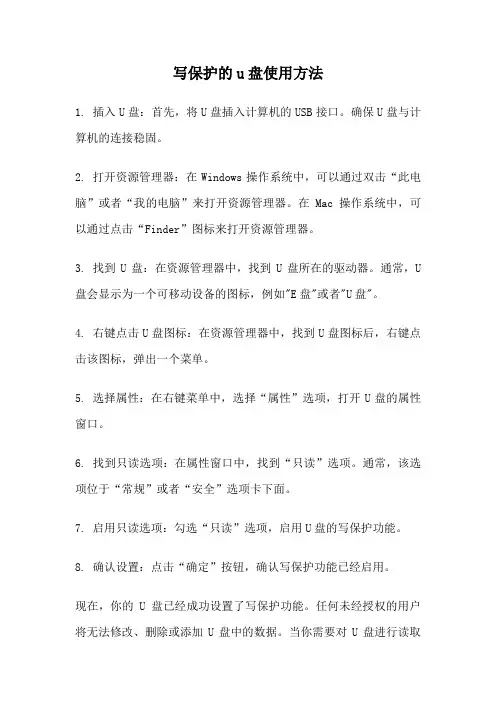
写保护的u盘使用方法1. 插入U盘:首先,将U盘插入计算机的USB接口。
确保U盘与计算机的连接稳固。
2. 打开资源管理器:在Windows操作系统中,可以通过双击“此电脑”或者“我的电脑”来打开资源管理器。
在Mac操作系统中,可以通过点击“Finder”图标来打开资源管理器。
3. 找到U盘:在资源管理器中,找到U盘所在的驱动器。
通常,U 盘会显示为一个可移动设备的图标,例如"E盘"或者"U盘"。
4. 右键点击U盘图标:在资源管理器中,找到U盘图标后,右键点击该图标,弹出一个菜单。
5. 选择属性:在右键菜单中,选择“属性”选项,打开U盘的属性窗口。
6. 找到只读选项:在属性窗口中,找到“只读”选项。
通常,该选项位于“常规”或者“安全”选项卡下面。
7. 启用只读选项:勾选“只读”选项,启用U盘的写保护功能。
8. 确认设置:点击“确定”按钮,确认写保护功能已经启用。
现在,你的U盘已经成功设置了写保护功能。
任何未经授权的用户将无法修改、删除或添加U盘中的数据。
当你需要对U盘进行读取操作时,写保护功能不会对数据访问造成任何限制。
需要注意的是,写保护功能只是一种预防措施,并不能完全保证U 盘中数据的安全。
为了进一步保护数据的安全,建议在使用U盘时遵循以下几点:1. 定期备份数据:定期将U盘中的重要数据备份到其他存储设备,以防止数据丢失。
2. 不与病毒感染的计算机连接:避免将U盘插入存在病毒感染的计算机,以免病毒通过U盘传播到其他设备。
3. 防止物理损坏:避免将U盘暴露在高温、潮湿或者强磁场的环境中,以免造成U盘物理损坏。
4. 定期检查U盘:定期检查U盘是否有损坏或者错误,及时修复或更换U盘。
使用写保护的U盘可以有效保护数据的安全性。
通过正确设置写保护功能,可以防止未经授权的用户对U盘中的数据进行修改、删除或添加。
同时,我们还可以采取其他措施来进一步加强数据的安全性。
希望这篇文章能帮助到你,让你能够更好地使用写保护的U盘保护你的数据安全。
u盘加密方法
为了保护U盘中的数据安全,防止未经授权的访问和使用,可以采取以下两种加密方法:
方法一:使用Windows自带的BitLocker功能
1. 将U盘插入电脑的USB接口。
2. 右键点击U盘图标,在弹出的菜单中选择“启用BitLocker”。
3. 在BitLocker驱动器加密向导中,勾选“使用密码解锁驱动器”选项,并设置一个密码。
4. 选择要加密的驱动器空间大小,可以根据自己的需求进行选择。
5. 选择备份恢复秘钥的方式,以便忘记密码时进行恢复。
可以选择保存到本地(电脑)上、保存为文本文件或直接打印出来。
6. 点击“开始加密”按钮,等待加密过程完成。
方法二:使用第三方加密软件
1. 在电脑上安装一个可靠的第三方加密软件,如VeraCrypt等。
2. 打开软件,选择要加密的U盘驱动器。
3. 根据软件提示,设置加密密码和加密方式。
4. 点击“开始加密”按钮,等待加密过程完成。
无论使用哪种方法,都需要牢记加密密码,并妥善保管备份恢复秘钥,以免造成数据丢失和无法访问。
同时,加密U盘中的数据只有在插入U盘并输入正确的密码后才能访问和使用。
怎么防止u盘丢失文件,禁止u盘删除文件前段时间小编把U盘借给朋友使用,结果还回来的时候发现U盘做了启动盘被格式化了,里面的文件全部丢失,小编为此烦恼了好久,那么有没有办法可以防止U盘丢失文件,禁止其他人删除自己U盘里面的文件呢?1、想要防止U盘丢失文件或者禁止被删除格式化文件,可以直接对U盘进行写保护,一旦U盘写了保护,就无法格式化、删除、新增文件。
2、对U盘写保护有三种方法:权限设置、硬件写保护、量产。
其中量产较为复杂,而且也不是百分之百成功,小编这里就不做介绍,硬件写保护也很简单,在选购U盘式选择购买带锁的U盘即可,这里主要介绍下权限设置。
3、把需要写保护的U盘接入电脑,待驱动安装完成后,在电脑桌面使用快捷键win键+R唤出运行窗口,输入cmd,点击回车键。
4、输入cacls G:\ /p everyone:r,其中G是U盘的盘符,请根据具体情况进行修改,点击回车键即可,根据提示按一下Y按键,然后重新插拔U盘。
5、这时候再删除U盘内的文件或者对U盘进行格式化是不是提示没有权限了?当然这种方法也比较容易破解,再次打开cmd,输入cacls G:\ /p everyone:f,点击回车键,根据提示按Y键即可。
6、除了上述比较容易破解的方法之外,小编再来介绍一下硬加密U盘实现这些功能方法,会更加的方便和安全,这里以大势至防泄密U盘为例。
把U盘接入电脑主机,待驱动安装完成,双击打开计算机,找到该U盘的cd驱动安装程序,双击即可安装。
7、安装完成后双击快捷方式打开控制界面,根据提示输入密码和密保相关问题,点击确定,初始设置完成,根据提示输入刚刚设置的密码,点击确定登陆管理模式。
8、由于在管理模式下新建、粘贴的文件,普通模式无法进行操作,因此必须登陆管理模式,然后把重要的文件粘贴进来,之后再切回普通模式,虽然能够看到该文件,但是无法进行任何操作。
9、在普通模式下也可以正常使用使用该U盘,相当于一个U盘区分了加密区和非加密区,各不妨碍,可以有效的避免文件丢失删除或者被格式化。
保护U盘不被病毒感染设置U盘权限只读
取禁止写入图文攻略
有时候可能就会因为客户的电脑而导致U盘感染大量的病毒,U 盘也无法使用了,一堆资料就此报废了,想一想辛辛苦苦收集的激活工具优化工具安装工具都不敢用了。
咋天晚上群里面有个朋友在群里咨询U盘感染了病毒全是exe 后缀的程序,砖哥就发个简单的教程可以有效的预防大部分病
毒也不敢说全部都能预防。
因为病毒总是在你意想不到的方式入侵进来,我们只需要做好一些保护措施还是可以预防一部分的。
1、如果U盘感染的病毒建议格式化U盘重新使用U盘魔术师制作pe启动盘,我建议下载影子系统在影子系统下使用分区助手来格式化U盘
因为里面有PE系统直接格式化是不行的,所以必须使用工具,而且在影子模式下也防止U盘感染电脑的文件
2、使用U盘魔术师制作完成pe启动盘后右键属性如下图:
3、选择安全>编辑>设置权限如下图;
4、补充一点如果U盘没有以上Everyoen 的用户名的话需要新建一个,然后把其余的用户组删除,只能保留Everyoen 用户组
只需要把里面的权限设置《读取于执行》《列出文件夹内容》《读取》这3个选项,其余的全部不要打钩。
u盘分区写保护方法随着科技的发展,U盘已经成为我们生活和工作中必不可少的存储工具。
然而,有时我们可能会遇到需要对U盘进行分区写保护的情况,以保护重要的数据不被误删或病毒感染。
本文将介绍一些常用的U盘分区写保护方法,帮助用户更好地保护自己的数据安全。
方法一:使用物理开关有些U盘在设计上会加入物理开关,通过切换开关的状态可以实现U盘的分区写保护功能。
用户只需要将开关切换到“Lock”或“Write Protect”位置,就可以有效地防止U盘被写入数据。
这种方式简单易行,但需要用户购买支持物理开关的U盘。
方法二:使用U盘的写保护工具很多U盘厂商都会提供针对自家产品的写保护工具,用户可以通过下载和安装这些工具来实现U盘的分区写保护。
在使用这些工具之前,用户需要确保U盘已经插入电脑,并且运行了相应的写保护工具。
通过打开工具界面,用户可以选择对U盘进行写保护的操作,包括启用写保护、禁用写保护等。
这种方法适用于大部分U盘,但需要用户根据自己使用的U盘型号下载相应的写保护工具。
方法三:修改注册表实现写保护对于一些没有物理开关和写保护工具的U盘,用户还可以通过修改计算机的注册表来实现U盘的分区写保护。
具体步骤如下:1.按下Win+R组合键,打开“运行”对话框;2.输入“regedit”,打开注册表编辑器;3.在注册表编辑器中,依次展开“HKEY_LOCAL_MACHINE” -> “SYSTEM” -> “CurrentControlSet” -> “Control” -> “StorageDevicePolicies”;4.在“StorageDevicePolicies”文件夹下,如果存在一个名为“WriteProtect”的DWORD值,则将其数值改为“1”,如果不存在,则右键点击“StorageDevicePolicies”文件夹,选择“新建” -> “DWORD(32位)值”,并将其命名为“WriteProtect”;5.修改完毕后,关闭注册表编辑器,重新插入U盘,即可实现分区写保护。
写保护优盘用法
随着科技的不断发展,优盘已经成为了我们日常生活中必不可少的一部分。
优盘的便携性和大容量存储空间,使得我们可以随时随地携带重要的文件和数据。
但是,随之而来的问题就是数据的安全性。
如果我们的优盘丢失或者被盗,里面的数据就会暴露在外,这对我们的个人隐私和商业机密都会造成极大的损失。
因此,为了保护我们的数据安全,我们需要使用写保护优盘。
写保护优盘是一种可以防止数据被修改或删除的优盘。
它的使用方法非常简单,只需要在插入电脑之前将开关切换到“写保护”模式即可。
在这种模式下,我们可以读取优盘中的数据,但是无法对其进行修改或删除。
这样一来,即使我们的优盘丢失或者被盗,里面的数据也不会被泄露出去。
除了写保护模式,我们还可以使用加密功能来保护我们的数据。
加密功能可以将我们的数据进行加密,只有输入正确的密码才能够解密。
这样一来,即使我们的优盘被盗或者丢失,里面的数据也不会被泄露出去。
写保护优盘是一种非常实用的工具,可以保护我们的数据安全。
在使用优盘的时候,我们应该注意保护好自己的隐私和商业机密,避免造成不必要的损失。
U盘写保护简介U盘(USB Flash Drive)是一种便携式存储设备,可以通过USB接口连接到计算机上。
U盘的便携性和存储容量使其成为人们常用的数据传输工具。
然而,在某些情况下,我们可能希望将U盘设置为只读模式,以防止误操作或病毒感染。
这种设置被称为U盘写保护。
U盘写保护的作用U盘写保护的主要作用是保护储存在U盘上的数据免受意外删除、病毒感染或恶意修改的威胁。
当U盘设置为只读模式时,用户只能从U盘中读取数据,而无法对U盘进行写入操作。
U盘写保护的实现方式U盘写保护可以通过多种方式实现,下面介绍几种常见的实现方式。
物理开关一些U盘设备在外壳上配备了一个物理开关,用户可以通过开关的转换将U盘切换为只读模式。
当开关处于写保护状态时,U盘无法进行写入操作。
软件设置许多U盘制造商提供了专门的软件工具,可以帮助用户对U盘进行写保护设置。
用户可以通过这些软件将U盘设置为只读模式,并在需要时将其切换为可写模式。
注册表设置在Windows操作系统中,用户可以通过修改注册表来实现U盘写保护。
用户需要打开注册表编辑器,找到对应的注册表项,并进行修改。
这种方式需要用户具备一定的计算机操作技能,并且存在一定的风险,不推荐普通用户使用。
取消U盘写保护有时候,我们可能需要取消U盘的写保护设置,以便正常地对U盘进行写入操作。
下面介绍一些取消U盘写保护的方法。
物理开关如果U盘配备了物理开关,用户只需将开关切换为可写模式,即可取消U盘的写保护设置。
软件设置如果用户通过软件设置将U盘设置为只读模式,可以通过相同的软件将其切换为可写模式。
一般来说,这些软件界面简单清晰,用户只需找到相应的选项,点击取消写保护即可。
注册表设置对于通过注册表设置写保护的U盘,用户可以通过修改注册表项将其取消。
类似于设置写保护时的操作,用户需要打开注册表编辑器,找到相应的注册表项,并修改其值。
注意事项在设置或取消U盘写保护时,用户需要注意以下几点:1.设置或取消U盘写保护可能会对U盘的数据完整性产生影响,建议在操作之前备份重要数据以防止数据丢失。
如何设置u盘写保护
当磁盘的文件系统是 NTFS 时,就可以设置权限
只要设置自己用户名为"完全控制"
everyone用户权限为"读取和运行"+"列出文件夹目录"
这样U盘在自己电脑的自己用户才能做粘贴,删除之类的写操作
具体方法:
1...转换文件系统 covert 盘符:/FS:NTFS(convert x:/fs:ntfs)
2...随便打开一个文件夹->工具->文件夹选项->查看->去掉"使用简单文件共享(推荐)"前面的钩->确定确定
3...设置权限
4...OK
这种写保护不算安全,因为它防不住格式化,拿到别人的电脑上还是可以格式化的,厉害的人同样可以改变U盘权限,然后进行写操作,
但对付大部分病毒、大部分非计算机专业人士还有君子,还是绰绰有余滴。